还在为繁琐的鼠标点击而烦恼吗?感觉WPS功能强大,却不知从何下手?wps官网专为WPS新手打造,将带你从掌握最高频的快捷键开始,到亲手定制属于你的“效率神器”——自定义工具栏。告别低效操作,让你的每一次文档处理都行云流水。
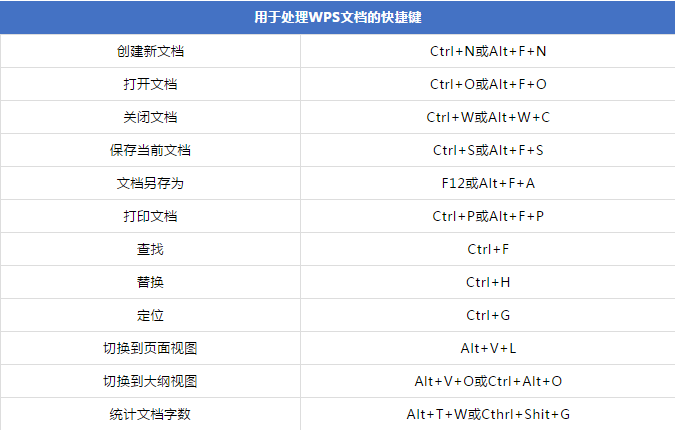
文章目录
第一章:效率革命的起点 —— 为什么快捷键和自定义工具栏至关重要?
想象一下,完成一份报告需要100次鼠标点击,而熟练者可能只需要30次键盘操作。这之间的差距就是效率。快捷键让你的双手不必离开键盘,极大提升了写作和编辑的流畅度;而自定义工具栏则像是你的个人武器库,将那些藏在三四级菜单深处、但你又经常使用的功能,直接呈现在眼前。学习它们,是告别新手村、迈向专业化的第一步,也是最重要的一步。
第二章:必知必会的核心快捷键 —— 20%的按键,解决80%的日常操作
快捷键多如牛毛,但我们无需全部记忆。掌握以下最高频的核心快捷键,你的效率将立即获得质的飞跃。
通用“黄金”快捷键(适用于WPS文字、表格、演示)
Ctrl + S: 保存文档。 养成随时保存的习惯,防止意外发生。Ctrl + C: 复制。 选中内容后使用。Ctrl + V: 粘贴。 将复制或剪切的内容粘贴到光标处。Ctrl + X: 剪切。 相当于移动内容。Ctrl + Z: 撤销。 “后悔药”,返回上一步操作。Ctrl + F: 查找。 快速在长文中定位关键词。Ctrl + A: 全选。 一键选中所有内容。Ctrl + P: 打印。 快速打开打印预览窗口。
文本格式化“魔法”(WPS文字核心)
Ctrl + B: 加粗。 突出重点,让标题和关键词更醒目。Ctrl + I: 倾斜。 用于引用、注释或特殊名词。Ctrl + U: 下划线。 强调特定文本。Ctrl + [/]: 缩小/放大字号。 比用鼠标点选更快捷。Ctrl + E: 居中对齐。 标题排版的最佳选择。Ctrl + L/R: 左/右对齐。 快速调整段落对齐方式。
文档浏览与编辑“利器”
Ctrl + Home: 跳转到文档开头。Ctrl + End: 跳转到文档末尾。Shift + →/←: 向右/左选中一个字符。Ctrl + Shift + →/←: 向右/左选中一个词组。
第三章:打造你的专属“驾驶舱” —— 自定义快速访问工具栏详解
快捷键解决了高频的简单操作,而自定义工具栏则专门解决那些没有快捷键、但又相对常用的复杂功能。
什么是快速访问工具栏?
它位于WPS窗口的最顶部(标题栏左侧),默认只有“保存”、“撤销”、“恢复”等几个按钮。这里的每一个按钮,都代表着一次效率的提升。我们的目标就是把最适合你的功能放在这里。
三步完成自定义设置
- 找到入口: 点击快速访问工具栏最右侧的“小箭头”下拉按钮,选择“其他命令…”。
- 添加命令: 在弹出的窗口中,左侧是WPS的所有功能列表(可以按“常用命令”或“所有命令”筛选),右侧是你当前的工具栏配置。从左侧选中你想要的功能,点击中间的“添加>>”按钮,它就会出现在右侧列表。
- 调整与确认: 在右侧列表中,你可以使用右边的“上移”、“下移”箭头来调整按钮的顺序。调整完毕后,点击“确定”,你的专属工具栏就诞生了!
第四章:高手都在用的工具栏配置 —— 场景化功能推荐
不知道添加什么?以下是根据不同工作场景的实用推荐:
- 通用办公/学生党:
- 格式刷: 复制格式的神器,统一全文格式必备。
- 插入图片: 经常需要图文混排,一键插入更方便。
- 插入表格: 同上,快速创建表格。
- 另存为PDF: 提交作业或发送正式文件的最终步骤。
- 拼写检查: 提交前检查错别字,保证专业性。
- 数据处理/表格控:
- 合并后居中: 表格标题制作最高频的操作。
- 筛选: 快速筛选海量数据。
- 升序/降序排列: 数据整理的核心功能。
- 插入函数: 快速调出函数库。
第五章:人键合一的境界 —— 快捷键与工具栏的黄金搭档
真正的效率大师,是懂得协同作战的。他们的工作流是这样的:
策略: 用快捷键处理最高频的基础操作(如保存、复制、加粗),保持打字节奏不中断。对于那些没有快捷键、但又需要频繁点击菜单的功能(如格式刷、另存为PDF),则交给自定义工具栏,实现一键触达。这种“键盘为主,鼠标为辅”的策略,才是WPS效率的终极形态。
结语:从今天起,成为WPS高手
你已经掌握了提升WPS效率的两大核心武器。现在,最重要的就是实践。立刻打开你的WPS,按照wps官网的步骤,花十分钟时间设置好你的快捷键记忆清单和自定义工具栏。在接下来的一周里,刻意地去使用它们。你会惊喜地发现,曾经繁琐的操作变得如此简单,而你对WPS的掌控感和自信心也与日俱增。




